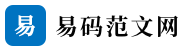教案的编写过程需要反复斟酌和修改,以确保教学内容的有机衔接和教学效果的提升。小学教案的编写需要教师具备一定的教学经验和专业知识,并结合实际情况进行灵活运用。
中小学信息技术课程教案
通过学习,使学生掌握鼠标的用法。
鼠标的各个操作方法。
鼠标的双击操作及拖动。
计算机、网络。
同学们看到过老鼠吗?那么老鼠长得是怎样的呢?
那么我们看一看电脑上的哪个东西最像老鼠?哪些地方像?
那我们知道鼠标有什么用吗?鼠标可以操作电脑,那么鼠标到底怎么用,接下来就请同学们认真听老师讲,如果认真的学的好的同学?老师还会奖励他玩一个好玩的游戏。
(一)教师讲解。
1、握鼠标的'基本姿势。
手握鼠标,不要太紧,就像把手放在自己的膝盖上一样,使鼠标的后半部分恰好在掌下,食指和中指分别轻放在左右按键上,拇指和无名指轻夹两侧。(先请一个同学试一下。再请另外一个同学也试一下)。
2、用鼠标移动光标。
在桌面上移动鼠标,您会看到,显示屏上有个箭头也在移动,你把鼠标往左移动,箭头就往左移动;你把鼠标往右移动,箭头就会往右移动;你把箭头往前移动,箭头就会往上移动;你把箭头往后移动,箭头就会往下移动,那么我们是不是能够通过鼠标来控制显示屏上箭头的位置。
3、鼠标单击动作。
用食指快速地按一下鼠标左键,马上松开,请注意观察,你会不会?现在请同学们试一试。
单击左键。
4、鼠标双击动作。
不要移动鼠标,用食指快速地按两下鼠标左键,马上松开。
双击左键。
5、鼠标拖动动作先移动光标到对准对象,按下左键不要松开,通过移动鼠标将对象移到预定位置,然后松开左键,这样您可以将一个对象由一处移动到另一处。
(二)学生自由练习。
教师巡视指导。
全课总结(略)。
〔教后记〕。
中小学信息技术课程教案
通过学习,使学生掌握鼠标的用法。
:鼠标的各个操作方法。
:鼠标的双击操作及拖动。
:计算机、网络
同学们看到过老鼠吗?那么老鼠长得是怎样的呢?
那么我们看一看电脑上的哪个东西最像老鼠?哪些地方像?
那我们知道鼠标有什么用吗?鼠标可以操作电脑,那么鼠标到底怎么用,接下来就请同学们认真听老师讲,如果认真的学的好的同学?老师还会奖励他玩一个好玩的游戏。
(一)教师讲解
1、握鼠标的基本姿势
手握鼠标,不要太紧,就像把手放在自己的膝盖上一样,使鼠标的后半部分恰好在掌下,食指和中指分别轻放在左右按键上,拇指和无名指轻夹两侧。(先请一个同学试一下。再请另外一个同学也试一下)。
2、用鼠标移动光标
在桌面上移动鼠标,您会看到,显示屏上有个箭头也在移动,你把鼠标往左移动,箭头就往左移动;你把鼠标往右移动,箭头就会往右移动;你把箭头往前移动,箭头就会往上移动;你把箭头往后移动,箭头就会往下移动,那么我们是不是能够通过鼠标来控制显示屏上箭头的位置。
3、鼠标单击动作
用食指快速地按一下鼠标左键,马上松开,请注意观察,你会不会?现在请同学们试一试。
单击左键
4、鼠标双击动作
不要移动鼠标,用食指快速地按两下鼠标左键,马上松开。
双击左键
5、鼠标拖动动作 先移动光标到对准对象,按下左键不要松开,通过移动鼠标将对象移到预定位置,然后松开左键,这样您可以将一个对象由一处移动到另一处。
(二)学生自由练习
教师巡视指导。
全课总结(略)
〔教后记〕
中小学信息技术课程教案
1.使学生知道windows98系统中自带一个画图软件。
2.掌握画图软件的进入与退出,并熟悉画图软件窗口的组成。
3.熟练掌握窗口中各部分的操作方法。
4.通过运用画笔软件绘制小鸡,使学生进一步熟练掌握画笔软件各部分的操作方法,同时激发学生对学习电脑的兴趣。
绘图软件的操作与应用。
曲线工具的运用。
计算机、网络及辅助教学软件。
一、新课导入
谈话:“画图”软件是windows98操作系统中所附的绘图软件,利用它可以绘制简笔画、水彩画、插图或贺年片等。也可以绘制比较复杂的艺术图案;既可以在空白的画稿上作画,也可以修改其他已有的画稿。这节课我们就来学习win98画图软件的操作与运用。
二、新课教学
1.启动“画图”软件:讲解并演示启动“画图”软件的方法与操作步骤。
(1)单击“开始”按钮,打开“开始”菜单;
(2)将鼠标指向“开始”菜单下的“程序”选项,打开“程序”菜单。
(3)将鼠标指向“程序”菜单中的附件选项,打开“附件”菜单。
(4)用鼠标单击“附件”菜单下的“画图”选项,启动画图程序。
2.讲解并演示画图软件的窗口组成:
(1)标题栏:它包含了画笔的标题和图画的命名。
(2)菜单栏:有六个下拉式菜单。
(3)工具箱:有许多绘图工具,绘画时任选一项工具。
(4)线宽框:改变每个工具的线条宽度。
(5)调色板:左面是绘画时的前景色和背景色的显示框,右边有28种颜色供选择。
(6)滚动条:上、下、左、右移动绘图区域。
(7)绘图区:在该区作图、绘画。
3.讲解绘画工具的选择和应用:(边讲解边演示)
(1)剪切工具:裁剪工具:它可以定义形状自由的剪切块。
(2)选定工具:它可以定义一个矩形剪切块。
(3)橡皮:可以擦除图面中不想要的部分。
(4)涂色工具:用前景色对封闭区填充。
(5)取色工具:它是用一个图形的颜色填另外的封闭图形区域。
(6)铅笔:可以在绘图区内任意画线,
(7)刷子:与铅笔工具相似,只是刷子工具状态有12种,使绘图更为丰富。
(8)喷枪:该工具与前两种工具的功能类似,它们留下的痕迹的不同是由鼠标的拖动速度决定的,速度越们慢,斑点越密。
(9)文字:利用文字工具可以在图画上写字。
(10)直线:利用它可以画直线、水平线、垂直线。
(11)曲线:利用它可以画单弯头曲线、双弯头曲线。
(12)矩形:可以画空心方框或空心矩形。
(13)多边形:可以画一些多边形图形。
(14)椭圆:可以画一些垂直或水平的椭圆环。
(15)圆角矩形:可以画一些圆角方框。
4.实例:“画小鸡”画鸡身
(课件、范图演示)画鸡头
画鸡眼
讲解并演示作画步骤:画鸡脚
画鸡嘴
涂颜色
图2
5.作品存盘退出:(讲解并演示)
讲解:选择"文件"菜单下的"保存"命令,将所绘制的图画保存磁盘上。
退出画图程序:
a.单击画图窗口右侧的关闭按钮;
b.单击菜单中“文件”选项中的退出命令;屏幕弹出对话框如图3所示;
c.单击【是(y)选项,保存当前窗口中的图形并退出画图程序;
d.单击【否(n)选项,不保存图形,退出画图程序;
e.单击【取消选项,取消退出操作,继续使用画图程序。
6.练习:选择"文件"菜单下的"新建"命令,打开一个空白的绘图窗口,绘制小鸡觅食的简笔画。如图4:
三、全课总结
(略)
〔教后记〕
中小学信息技术课程教案
练习统筹完成事情的过程。
使用画笔画图与修改。
使用画笔画图与修改。
计算机、网络及辅助教学软件。
复习:窗口的打开与关闭
利用画笔,我们既可以用来制作简单的图案、图形,也可以绘制比较复
杂的艺术图案;既可以在空白的画稿上作画,也可以修改其他已有的画稿。
1、启动“画笔”。
2、打开一个文件。
3、修改图形。
(1)教师讲解。
使用“橡皮”的操作步骤是:
用鼠标单击普通橡皮或者彩色橡皮选择“橡皮工具”。
用鼠标单击“线条尺寸框”上的合适线条,选择适合的线条宽度。当线条宽度越大,橡皮擦除面积会越大。
用鼠标左键在颜色盒中选择合适的颜色。
将鼠标指针移动到要擦除的区域,这时鼠标指针变成了“”。拖动鼠标,鼠标移动什么位置,什么位置将被擦除干净。
(2)教师示范。
(3)学生自由练习。
教师巡视指导。
4、放大镜的使用。
我们用放大镜,可以把很小的、看不清的地方放大,然后再进行图形的修改。放大镜可以修改图形细微的地方。
教师演示:让学生观察使用放大镜的效果。
学生练习,教师巡视指导。
(略)
〔教后记〕
中小学信息技术课程教案
通过学习,使学生掌握鼠标的用法。
:鼠标的各个操作方法。
:鼠标的'双击操作及拖动。
:计算机、网络。
同学们看到过老鼠吗?那么老鼠长得是怎样的呢?
那么我们看一看电脑上的哪个东西最像老鼠?哪些地方像?
那我们知道鼠标有什么用吗?鼠标可以操作电脑,那么鼠标到底怎么用,接下来就请同学们认真听老师讲,如果认真的学的好的同学?老师还会奖励他玩一个好玩的游戏。
(一)教师讲解。
1、握鼠标的基本姿势。
手握鼠标,不要太紧,就像把手放在自己的膝盖上一样,使鼠标的后半部分恰好在掌下,食指和中指分别轻放在左右按键上,拇指和无名指轻夹两侧。(先请一个同学试一下。再请另外一个同学也试一下)。
2、用鼠标移动光标。
在桌面上移动鼠标,您会看到,显示屏上有个箭头也在移动,你把鼠标往左移动,箭头就往左移动;你把鼠标往右移动,箭头就会往右移动;你把箭头往前移动,箭头就会往上移动;你把箭头往后移动,箭头就会往下移动,那么我们是不是能够通过鼠标来控制显示屏上箭头的位置。
3、鼠标单击动作。
用食指快速地按一下鼠标左键,马上松开,请注意观察,你会不会?现在请同学们试一试。
单击左键。
4、鼠标双击动作。
不要移动鼠标,用食指快速地按两下鼠标左键,马上松开。
双击左键。
5、鼠标拖动动作先移动光标到对准对象,按下左键不要松开,通过移动鼠标将对象移到预定位置,然后松开左键,这样您可以将一个对象由一处移动到另一处。
(二)学生自由练习。
教师巡视指导。
全课总结(略)。
〔教后记〕。
中小学信息技术课程教案
3、培养学生绘画兴趣,提高绘画能力等。
涂色工具的应用。
:
指导学生在绘画中学会前景色和背景色的调配方法以及对封闭图形涂色的方法。
1、计算机、网络及辅助教学软件。
2、范图。
1、复习画笔进入的方法和步骤。
(1)双击“学生电脑”图标,指导第一种打开程序的.方法-----最小化。
(2)指导第二种进入方法,(投影出示)双击快捷菜单“画图”图标。
(3)双击快捷菜单“画图”图标,使其最大化。
2、复习绘画工具箱中各种工具的名称。
点击任务栏中“学生电脑”使其弹出,指导学生操作。
1、调色板的应用。
(1)教学前景色的操作。
打开画笔以后,前景色和背景色在计算机中默认为黑色和白色。
指导操作:先用鼠标点击一下前景色,再按回车键.
(2)练习操作一下。前景色设置为绿色、红色等。
点击任务栏中“学生电脑”图标使其弹出。
(3)教学背景色的操作。
先用鼠标点击一下背景色,再按回车键。
(4)练习:背景色设置为绿色、红色等。
2、涂色工具的教学。
用左键单击-用前景色涂色。
用右键单击-用背景色涂色。
3、开文件。
点击任务栏中“学生电脑”图标使其弹出。指导操作-----最小化。
4、打开文件“房子”,
5、练习涂色。
1、做练一练(1)。
(1)打开文件:图形涂色。绘画p73页“试一试”
中小学信息技术课程教案
1.使学生知道windows98系统中自带一个画图软件。
2.掌握画图软件的进入与退出,并熟悉画图软件窗口的组成。
3.熟练掌握窗口中各部分的操作方法。
4.通过运用画笔软件绘制小鸡,使学生进一步熟练掌握画笔软件各部分的操作方法,同时激发学生对学习电脑的兴趣。
绘图软件的操作与应用。
曲线工具的运用。
计算机、网络及辅助教学软件。
一、新课导入
谈话:“画图”软件是windows98操作系统中所附的绘图软件,利用它可以绘制简笔画、水彩画、插图或贺年片等。也可以绘制比较复杂的艺术图案;既可以在空白的画稿上作画,也可以修改其他已有的画稿。这节课我们就来学习win98画图软件的操作与运用。
二、新课教学
1、启动“画图”软件:讲解并演示启动“画图”软件的方法与操
作步骤。
a.单击“开始”按钮,打开“开始”菜单;
b.将鼠标指向“开始”菜单下的“程序”选项,打开“程序”菜单。
c.将鼠标指向“程序”菜单中的附件选项,打开“附件”菜单。
d.用鼠标单击“附件”菜单下的“画图”选项,启动画图程序。
启动后的屏幕窗口如图1所示:
2.讲解并演示画图软件的窗口组成:
(1)标题栏:它包含了画笔的标题和图画的命名。
(2)菜单栏:有六个下拉式菜单。
(3)工具箱:有许多绘图工具,绘画时任选一项工具。
(4)线宽框:改变每个工具的线条宽度。
(5)调色板:左面是绘画时的`前景色和背景色的显示框,右边有28种颜色供选择。
(6)滚动条:上、下、左、右移动绘图区域。
(7)绘图区:在该区作图、绘画。
3.讲解绘画工具的选择和应用:(边讲解边演示)
(1)剪切工具:裁剪工具:它可以定义形状自由的剪切块。
(2)选定工具:它可以定义一个矩形剪切块。
(3)橡皮:可以擦除图面中不想要的部分。
(4)涂色工具:用前景色对封闭区填充。
(5)取色工具:它是用一个图形的颜色填另外的封闭图形区域。
(6)铅笔:可以在绘图区内任意画线,
(7)刷子:与铅笔工具相似,只是刷子工具状态有12种,使绘图更为丰富。
(8)喷枪:该工具与前两种工具的功能类似,它们留下的痕迹的不同是由鼠标的拖动速度决定的,速度越们慢,斑点越密。
(9)文字:利
用文字工具可以在图画上写字。
(10)直线:利用它可以画直线、水平线、垂直线。
(11)曲线:利用它可以画单弯头曲线、双弯头曲线。
(12)矩形:可以画空心方框或空心矩形。
(13)多边形:可以画一些多边形图形。
(14)椭圆:可以画一些垂直或水平的椭圆环。
(15)圆角矩形:可以画一些圆角方框。
4.实例:“画小鸡”画鸡身
(课件、范图演示)画鸡头
画鸡眼
讲解并演示作画步骤:画鸡脚
画鸡嘴
涂颜色
图2
5.作品存盘退出:(讲解并演示)
讲解:选择"文件"菜单下的"保存"命令,将所绘制的图画保存磁盘上。
退出画图程序:a.单击画图窗口右侧的关闭按钮;
b.单击菜单中“文件”选项中的退出命令;屏幕弹出对话框如图3所示;
c.单击【是(y)选项,保存当前窗口中的图形并退出画图程序;
d.单击【否(n)选项,不保存图形,退出画图程序;
e.单击【取消选项,取消退出操作,继续使用画图程序。
6.练习:选择"文件"菜单下的"新建"命令,打开一个空白的绘图窗口,绘制小鸡觅食的简笔画。如图4:
全课总结(略)
〔教后记〕
中小学信息技术课程教案
尝试使用画笔画图与修改;练习统筹完成事情的`过程。
使用画笔画图与修改。
使用画笔画图与修改。
计算机、网络及辅助教学软件。
一、导言与复习。
复习:窗口的打开与关闭。
利用画笔,我们既可以用来制作简单的图案、图形,也可以绘制比较复杂的艺术图案;既可以在空白的画稿上作画,也可以修改其他已有的画稿。
二、新课教学。
1、启动“画笔”。
2、打开一个文件。
3、修改图形。
(1)教师讲解。
使用“橡皮”的操作步骤是:
用鼠标单击普通橡皮或者彩色橡皮选择“橡皮工具”。
用鼠标单击“线条尺寸框”上的合适线条,选择适合的线条宽度。当线条宽度越大,橡皮擦除面积会越大。
用鼠标左键在颜色盒中选择合适的颜色。
将鼠标指针移动到要擦除的区域,这时鼠标指针变成了“”。拖动鼠标,鼠标移动什么位置,什么位置将被擦除干净。
(2)教师示范。
(3)学生自由练习。
教师巡视指导。
4、放大镜的使用。
我们用放大镜,可以把很小的、看不清的地方放大,然后再进行图形的修改。放大镜可以修改图形细微的地方。
教师演示:让学生观察使用放大镜的效果。
学生练习,教师巡视指导。
中小学信息技术课程教案
2、学会选择及改变线宽。
曲线画图工具的`使用方法。
能用鼠标器进行熟练地画图方法
计算机、网络及辅助教学软件。
引入画线的常用工具如果要画线,可以用使用工具箱中的(铅笔)、(直线)(曲线)等绘图工具。
1、教学画直线和任意曲线
(1)教学画直线
下图是一条直线,若要在屏幕上画出来。我们可以单击工具。这时指针变成“+”形状。然后在画图区选择一点。按下左键,这一点就是直线的起始点,再拖动至另一点。放开左键,这一点就是直线的终点。于是一条直线就画出来了。
用画直线
(2)教学画曲线
下图是一条曲线,这条曲线是用工具箱中的画出来的。这种画曲线的方法是:单击工具箱中的,然后在画图区选择一点并按下左键,作为曲线的起点再拖动到一点,放开左键,一条曲线就画出来了。由于用画出来的是用意曲线,再加上拖动时又不易控制曲线的形状,因此,画图时较少使用它。
用画任意曲线。
(3)教学画曲线
调整曲线的形状,直到满意为上止。
2、教师示范画线,利用工具箱中的画线工具画出下面的图形。
(1)在选用直线工具和曲线工具时,工具箱底部的工具状态选择器中出现了如上图所示的几条粗细不同的线条,供我们选择。
3、练一练,用工具画出下面的图形。
这节课我们学习了什么内容?你学会什么?
〔教后记〕
中小学信息技术课程教案
:涂色工具的应用,中小学信息技术课程教案。
指导学生在绘画中学会前景色和背景色的调配方法以及对封闭图形涂色的方法。
1、计算机、网络及辅助教学软件。
2、范图。
一、复习导入
1、复习画笔进入的方法和步骤
(1)双击“学生电脑”图标,指导第一种打开程序的方法―――――最小化
(2)指导第二种进入方法,(投影出示)双击快捷菜单“画图”图标。
(3)双击快捷菜单“画图”图标,使其最大化。
2、复习绘画工具箱中各种工具的名称。
点击任务栏中“学生电脑”使其弹出,指导学生操作。
二、教学新课
1、调色板的应用。
(1)教学前景色的操作。
打开画笔以后,前景色和背景色在计算机中默认为黑色和白色。
指导操作:先用鼠标点击一下前景色,再按回车键。
(2)练习操作一下。前景色设置为绿色、红色等。
点击任务栏中“学生电脑”图标使其弹出。
(3)教学背景色的操作。
先用鼠标点击一下背景色,再按回车键。
(4)练习:背景色设置为绿色、红色等。
2、涂色工具的教学。
用左键单击―用前景色涂色
用右键单击―用背景色涂色
3、开文件。
点击任务栏中“学生电脑”图标使其弹出。指导操作―――――最小化
4、打开文件“房子”。
5、练习涂色。
三、学生练习、交流
全课总结(略)
〔课后记〕
这个内容其实不难的,而且学生很感兴趣,所以安排学生多上机操作,有利于学生掌握涂色工具的用法。在实际操作过程中,学生会出现涂色不正确,左击和右击会操作相反导致前景色和背景色对调。所以特别提醒要注意。
中小学信息技术课程教案
通过学习,使学生掌握鼠标的用法。
鼠标的各个操作方法。
鼠标的双击操作及拖动。
计算机、网络。
同学们看到过老鼠吗?那么老鼠长得是怎样的呢?
那么我们看一看电脑上的哪个东西最像老鼠?哪些地方像?
那我们知道鼠标有什么用吗?鼠标可以操作电脑,那么鼠标到底怎么用,接下来就请同学们认真听老师讲,如果认真的学的好的同学?老师还会奖励他玩一个好玩的游戏。
(一)教师讲解。
1、握鼠标的基本姿势。
手握鼠标,不要太紧,就像把手放在自己的膝盖上一样,使鼠标的后半部分恰好在掌下,食指和中指分别轻放在左右按键上,拇指和无名指轻夹两侧。(先请一个同学试一下。再请另外一个同学也试一下)。
2、用鼠标移动光标。
在桌面上移动鼠标,您会看到,显示屏上有个箭头也在移动,你把鼠标往左移动,箭头就往左移动;你把鼠标往右移动,箭头就会往右移动;你把箭头往前移动,箭头就会往上移动;你把箭头往后移动,箭头就会往下移动,那么我们是不是能够通过鼠标来控制显示屏上箭头的位置。
3、鼠标单击动作。
用食指快速地按一下鼠标左键,马上松开,请注意观察,你会不会?现在请同学们试一试。
单击左键。
4、鼠标双击动作。
不要移动鼠标,用食指快速地按两下鼠标左键,马上松开。
双击左键。
5、鼠标拖动动作先移动光标到对准对象,按下左键不要松开,通过移动鼠标将对象移到预定位置,然后松开左键,这样您可以将一个对象由一处移动到另一处。
(二)学生自由练习。
教师巡视指导。
中小学信息技术课程教案
1、使学生知道windows98系统中自带一个画图软件。
2、掌握画图软件的进入与退出,并熟悉画图软件窗口的组成。
3、熟练掌握窗口中各部分的操作方法。
4、通过运用画笔软件绘制小鸡,使学生进一步熟练掌握画笔软件各部分的操作方法,同时激发学生对学习电脑的兴趣。
绘图软件的操作与应用。
曲线工具的运用。
计算机、网络及辅助教学软件。
谈话:“画图”软件是windows98操作系统中所附的绘图软件,利用它可以绘制简笔画、水彩画、插图或贺年片等。也可以绘制比较复杂的艺术图案;既可以在空白的画稿上作画,也可以修改其他已有的画稿。这节课我们就来学习win98画图软件的操作与运用。
1、启动“画图”软件:讲解并演示启动“画图”软件的方法与操作步骤。
a、单击“开始”按钮,打开“开始”菜单;
b、将鼠标指向“开始”菜单下的“程序”选项,打开“程序”菜单。
c、将鼠标指向“程序”菜单中的附件选项,打开“附件”菜单。
d、用鼠标单击“附件”菜单下的“画图”选项,启动画图程序。
启动后的屏幕窗口如图1所示:
2、讲解并演示画图软件的窗口组成:
(1)标题栏:它包含了画笔的'标题和图画的命名。
(2)菜单栏:有六个下拉式菜单。
(3)工具箱:有许多绘图工具,绘画时任选一项工具。
(4)线宽框:改变每个工具的线条宽度。
(5)调色板:左面是绘画时的前景色和背景色的显示框,右边有28种颜色供选择。
(6)滚动条:上、下、左、右移动绘图区域。
(7)绘图区:在该区作图、绘画。
3、讲解绘画工具的选择和应用:(边讲解边演示)。
(1)剪切工具:裁剪工具:它可以定义形状自由的剪切块。
(2)选定工具:它可以定义一个矩形剪切块。
(3)橡皮:可以擦除图面中不想要的部分。
(4)涂色工具:用前景色对封闭区填充。
(5)取色工具:它是用一个图形的颜色填另外的封闭图形区域。
(6)铅笔:可以在绘图区内任意画线,
(7)刷子:与铅笔工具相似,只是刷子工具状态有12种,使绘图更为丰富。
(8)喷枪:该工具与前两种工具的功能类似,它们留下的痕迹的不同是由鼠标的拖动速度决定的,速度越们慢,斑点越密。
(9)文字:利。
用文字工具可以在图画上写字。
(10)直线:利用它可以画直线、水平线、垂直线。
(11)曲线:利用它可以画单弯头曲线、双弯头曲线。
(12)矩形:可以画空心方框或空心矩形。
(13)多边形:可以画一些多边形图形。
(14)椭圆:可以画一些垂直或水平的椭圆环。
(15)圆角矩形:可以画一些圆角方框。
4、实例:“画小鸡”画鸡身。
(课件、范图演示)画鸡头。
画鸡眼。
讲解并演示作画步骤:画鸡脚。
画鸡嘴。
涂颜色。
图2。
5、作品存盘退出:(讲解并演示)。
讲解:选择"文件"菜单下的"保存"命令,将所绘制的图画保存磁盘上。
退出画图程序:
a、单击画图窗口右侧的关闭按钮;
b、单击菜单中“文件”选项中的退出命令;屏幕弹出对话框如图3所示;
c、单击【是(y)选项,保存当前窗口中的图形并退出画图程序;
d、单击【否(n)选项,不保存图形,退出画图程序;
e、单击【取消选项,取消退出操作,继续使用画图程序。
6.练习:选择"文件"菜单下的"新建"命令,打开一个空白的绘图窗口,绘制小鸡觅食的简笔画。如图4:
信息技术课教案
知识与技能:
1.认识鼠标,知道鼠标由左、右键及滚轮组成。
2.掌握鼠标的移动、单击、拖曳、双击四种操作方法,并能将这些操作灵活运用于计算机操作中。
过程与方法:
1.通过紧张刺激的游戏,熟练掌握鼠标的各种操作方法。
2.通过自主探究和相互间的协作学习提高自主学习能力,通过设计未来小鼠标,激发创新意识。
情感态度与价值观:
1.通过各种鼠标操作的游戏,激发学生学习电脑的兴趣。
2.通过小组合作完成任务,培养学生互相帮助、团结协作的精神。
【教学重点】。
熟练掌握鼠标的移动、单击、右击、双击、拖曳的操作。
【教学难点】。
鼠标的双击、拖曳操作。
【课前准备】。
多媒体课件、若干板书、若干精灵鼠奖章。
【教学方法】。
本节课采用了情境导入、任务驱动、演示、讲解、启发等教学方法。因本节课大部分知识点是以具体操作为主,如果教师仍然采用传统的课堂讲授方法,往往会使学生觉得单调、枯燥,难以激发起学生的学习积极性。于是教师针对低、中年级学生年龄特点和理解能力的差异,采用生动的课件展示,尝试采用情境教学法,创设一个到精灵鼠城堡探秘的虚拟情境,把教学的重点、难点贯穿于紧张、有趣的游戏之中,激发学生学习兴趣。在教学过程中,教师根据学生不同的掌握层次及能力水平的差异,利用学生好表现的特点激发学生之间相互学习、交流,让学生们在团结协作、自主探究的氛围中,推动创新能力的发展。
【学习方法】。
小组合作学习。根据座位安排及学生的计算机应用能力,以附近2至3人为一个学习小组,确定水平较高的学生为小组组长。学生在教师的引导下明确学习目标和学习要求,然后通过小组讨论明确各自分工并根据自身的特长进行自主学习探究,通过总结来弥补各自的不足,进而提高个体的学习能力和知识的应用能力。
【教学设计意图】。
按照上海市中小学信息科技课程标准(试行稿)的教学理念,本节课的设计上主要考虑到以下几个方面:第一,考虑到个体的差异,设计不同层次的任务,以满足不同层次学生的需求。这一方面能提高学生学习兴趣,让他们体验到学习的快乐,另一方面又能张扬学生个性,培养个体特长。第二,为激发学生学习兴趣,积极对不同层次的学生进行表扬鼓励。
【教学过程】。
一、情境导入,揭示课题。
1.小朋友们,这节课q博士又要带我们去认识一个新朋友,它也是电脑家庭的成员,上几节课时我们还跟他见过面呢!大家看看它是谁?(课件出示:精灵鼠自我介绍1)。
2.哦,原来q博士带来的新朋友是鼠标啊,小朋友现在可以摸摸你们电脑桌上的鼠标,和这个小朋友亲热亲热。
3.看来大家都非常喜欢这个新朋友,急切地想了解他,你们想知道些什么呢?现在就可以请教精灵鼠,谁来提问?(引导学生提问:鼠标是由几部分组成的?鼠标的操作姿势是怎样的?鼠标有什么作用?等等)。
4.小朋友们,今天这节课我们就要和小鼠标交朋友,一起去认识它、了解它、使用它,我们来把课题读一读。(出示课题:鼠标的使用)。
二.任务驱动,自主学习。
(一)学习掌握鼠标的姿势。
1.下面请小朋友听听鼠标的自我介绍吧。(课件出示精灵鼠自我介绍2)。
2.听了精灵鼠的介绍后,你们还有什么补充吗?(指名回答:我发现鼠标的左、右键之间还有一个滚轮)。
3.你观察得真仔细,老师告诉大家,这个滚轮是在看网页及各类文档的时候派用场的。
4.其实老师早就知道我们班级很多小朋友家里都有电脑,有些小朋友说不定早就在家里跟精灵鼠交上朋友了,谁愿意做小老师,向大家示范一下掌握鼠标的姿势?(指名学生上台演示)。
5.你说得真好,小朋友们听明白了吗?请你拿起你的鼠标吧,不会的小朋友可以请教同学,或者认真看看书上第13页第一小节握鼠标姿势这段话,把书打开,翻到第13页。(学生自学拿鼠标)。
6.小朋友,一起拿起鼠标,让老师欣赏一下你们的姿势吧。(师一边看,一边纠正姿势。)。
(二)学习鼠标的操作方法。
1.过渡:小朋友们,你们的姿势都很正确,老师真高兴!现在请大家抬起头来看屏幕。小朋友,你知道吗?鼠标在电脑桌面上的样子是一个小箭头,叫鼠标指针。移动鼠标,小箭头就会跟着动,鼠标就是控制这个小箭头的工具。鼠标的操作方法可多了,下面老师请学习小组讨论:你知道哪些操作鼠标的方法,小朋友们可想想平时在家里是怎么操作鼠标,也可以看看书上第13-15页介绍的鼠标操作方法。(学习小组展开讨论)。
2.指名简单交流鼠标操作的方法:移动、单击、右击、双击、拖曳。
4.谁知道“打开文件”该用哪种鼠标操作方法?(指名回答:“打开文件“要用“双击”,就是鼠标在该文件上连续快速地按2下)(出示板书:双击)。
5.你说得真好!我们一起“双击”打开桌面上的“鼠标探秘”文件。小朋友们,你们看到城堡入口了吗?大家进去吧。我们一起把“精灵鼠提示”读一读。(课件出示:小朋友,城堡入口处你们将碰到一批精灵鼠卫士,只有打败精灵鼠卫士,你们才能顺利进入技艺馆,学习鼠标操作的本领。)我们的第一个任务就是“打老鼠”。(板书出示:任务一、打老鼠)。
6.请按“游戏方法”按钮,(课件出示游戏方法:1、移动鼠标到老鼠头上2、单击鼠标,用锤子打中老鼠头部得1分)谁来读一读游戏方法?并说说这个游戏中将用到哪几种鼠标操作的方法?(根据生答出示板书:移动、单击)。
7.谁来说说什么是“移动”鼠标?什么是“单击”鼠标?(指名2生回答)。
8.小朋友们,大家赶快行动起来跟精灵鼠卫士作战吧,打败5个或5个以上精灵鼠卫士的同学将得到精灵鼠奖章一枚作为奖励,这节课上凡是得到精灵鼠奖章的小朋友,课后就能获得去精灵鼠游戏宫游玩的机会,一枚奖章奖励玩游戏一次,开始!(播放音乐,监控转播,自动滚屏)。
9.师巡视指导,边发奖章。
10.小朋友们真厉害,精灵鼠卫士已经吓得落荒而逃了,现在请按“退出”按钮,我们要到城堡技艺馆去学习鼠标操作的其他本领。小朋友每学完一项本领,技艺馆里还准备了一个“试一试”练习让我们小朋友小试身手,老师希望大家独立完成,遇到困难才可以请教你的小组伙伴或老师,开始!(播放音乐,监控转播,自动滚屏)。
11.谁来说说你在完成哪个练习时遇到了困难,你是怎么解决的?(指名回答)。
12.师小结:小朋友,在做技艺馆里最后一个“拖曳”练习时,需要先在桌面空白处按右键(即“右击”鼠标),在出现的快捷菜单中选第一个“排列图标”,然后再选“自动排列”单击左键,去掉“自动排列”前面的勾,这样桌面上的图标就能随我们的心意,任意拖动了,小朋友们清楚了吗?不会的同学再做一次。(板书出示:右击、拖曳)。
三、感悟新知,综合练习。
1.过渡:小朋友们,通过刚才的学习,我们已经掌握了鼠标四种操作方法:移动、单击、双击、拖曳。现在我们要去精灵鼠城堡的藏宝阁,在藏宝阁里隐藏着精灵鼠城堡的一个大秘密,我们要去寻找传说中的《鼠标知识百宝全书》藏宝图,这就是我们这节课的第二个任务。(板书出示:任务二、拼出藏宝图)。
2.请大家单击鼠标进入藏宝阁。(课件出示游戏方法:1、拖曳鼠标可移动藏宝图碎片的位置2、根据右上角样图,将16块碎片移到适当位置可拼出藏宝图)谁来读一读游戏方法?(指名读)这个游戏主要用到了哪种鼠标操作的方法?(指名回答:拖曳)。
3.大家快点开动脑筋,前10名拼出藏宝图的同学将得到一枚精灵鼠奖章,开始!(播放音乐,监控转播,自动滚屏)。
精灵鼠城堡的知识大殿里。)。
四、拓展思维,发展创新。
1.过渡:太好了,让我们一起单击鼠标进入知识大殿,去充实自己,观看《鼠标知识百宝全书》吧!老师请小朋友们以学习小组为单位开展学习,看不明白的地方可以向你的小组成员或老师请教。(播放音乐,监控转播,自动滚屏)。
2.在《百宝全书》中小朋友们学习了那么多的鼠标知识,谁来谈谈收获?
(学生畅所欲言)。
3.同学们看得真仔细,是啊,现在的鼠标真是外形越来越可爱、功能越来越齐全了,真叫人目不暇接。最后老师要请小朋友一起来做小小设计师,说说你心中未来的鼠标是怎样的?(板书出示:拓展任务、设计未来鼠标)。
4.师:谁来说说你的设计?(声控鼠标、各种卡通鼠标又可以当洋娃娃玩,指套鼠标、防震鼠标、铅笔鼠标等)。
5.师总结:大家说得真好,你们的想象力真丰富!小朋友们,今天这节课我们在游戏中掌握了鼠标的使用方法,在讨论中了解了很多书本上没有的鼠标知识,最让老师高兴的是大家还勇于创新,发明了很多未来的小鼠标,老师真为你们感到骄傲!
6.布置作业:课后请大家把你设计的鼠标画出来,我们下节课再进行展示交流。
信息技术课教案
知识目标:
1.认识“画图”程序中直线、矩形、椭圆、圆角矩形等工具;
2.熟悉配合使用shift键的技巧;
能力目标:
1、学会用“直线”、“矩形”、“椭圆”、“圆角矩形”工具画规则的窗子。
2、能用“撤销”来更正错误。
3、学会将绘画的成果保存在默认文件夹。
情感目标:
1、激发并提高学生热爱自己学校的感情;
2、学会善于欣赏别人作品中的优点;
“直线”、“矩形”、“椭圆”、“圆角矩形”工具的使用方法,保存绘画的成果。
1、保存绘画成果到默认的文件夹。
2、配合使用shift键的技巧;
附范例的演示文稿;关于房子的拼图学件一个;附奖品光盘若干;带网络广播系统的电脑房、投影仪。
一、引入
1、回忆上节课时所学工具,运用游戏引出新课;
2、展示精彩新颖的教学楼激发学生画图兴趣和创造欲望;
二、工具教学
(出示范图)。从拼图到欣赏的图片,到范图,综合分析这幅图画中都有哪些图形组成啊?
生:(线条、圆、长方形、圆角矩形)联系拼图;
范图中用到哪些工具呢?
生:(直线、矩形、椭圆、圆角矩形)
1、直线
什么地方要用到直线工具呢?对!画大楼的外形。我们一起来来试试好不好。(以范图中一小幅规则图形为例,讲解直线的粗细设置)让学生试一试,看谁画得最好。同时提示书本上有答案,如果有困难可在课本中找一找。然后通过教师或学生的演示将两小技巧:“按shift键”、“选择线的粗细”。再让学生运用刚刚学到的知识画一画楼房楼梯等规则图形。
文稿出示:(1)按住shift键,画线更笔直;
2、画窗子
画完了教学楼的外形后,我们来给她添上窗子吧,你们看用到哪些工具好呢?
学生探索,演示“椭圆”、“矩形”、“圆角矩形”三个工具使用方法。
讲解分析注意点:边框的粗细,画的方法技巧。演示文稿出示:(2)方形和圆形边线的粗细,由直线工具决定。
在学生初步探索结束后,教师及时请画得好的学生演示。这时教师可将“撤销”这个小技巧教给学生。鼓励学生用这种方法来画出更美的画。
3、整齐的教学楼
在完成了探索和基本技能的准备后,大家可以创作自己学校或心目中的教学楼。(可适当选择几幅准备好的,带想象的教学楼)
三、欣赏、复习
欣赏交流,回忆复习
保存自己的画
教师可用“同学们画得真美,这么美的画如果不能保存下来真可惜”等激发学生学习保存文件的热情。因为这是第一次保存,所以教师应当亲自演示,在演示时,不要将问题扩大化,以免基础差的学生不知所措。但对于输入文件名一定要采用打比方的方法强调。而且一定要让学生在课本上记下文件名。
五、练习
课本上还有两幅很有趣的画,大家可以选一幅来描画下来,对了,画之前要看仔细观察哦(有哪些形状,用哪些工具,技巧是什么?)。小朋友们可以在课后来进行绘画。
信息技术课教案
知道“画图”程序的位置。
了解“画图”程序的界面,简单的认识工具栏里的工具。
学会使用“铅笔”和“刷子”工具。
电子教室系统或多媒体投影设备。
老师的范画。
画一组大山
不同的工具在使用时不同的形状
颜色的选取
清除图象的几种方法
铅笔和刷子的相同点及区别
教学过程
导入
欣赏书本上的两幅作品。
你们知道吗?计算机画画的本领可不小,我们今天就来学习用计算机画画。
展开
一、打开“画图”程序
1、单击“开始”按钮,把鼠标指针依次指向“开始”菜单中的“程序”、“附件”。
2、单击“画图”程序以后,就可以把“画图”程序打开了。
二、认识“画图”程序。认识界面,简单讲解功能。
你有办法认识工具栏里的工具吗?
三、铅笔。
1、点击“铅笔”工具,在画布上随意画一条直线。
2、以小组为单位研究铅笔工具如何使用,它有那些特点。
3、自己画一些线条看。
四、清除图象。
1、如果你对你自己画的线条不满意,那只好把它清除,你知道清除它的方法有哪些吗,动手试试看!
2、根据实际情况加以补充,还可以用撤消、框选删除、全部删除等,重点讲解橡皮工具。
五、刷子的使用。
1、如果你觉得铅笔画得太细,可以选择刷子工具。
六、运用不同的线条来画一组山。
今天我们学会了哪些工具,他们都是怎么使用的?
中小学信息技术课程教案
通过学习,使学生掌握鼠标的用法。
鼠标的各个操作方法。
鼠标的双击操作及拖动。
计算机、网络。
1、新课导入。
同学们看到过老鼠吗?那么老鼠长得是怎样的呢?
那么我们看一看电脑上的哪个东西最像老鼠?哪些地方像?
那我们知道鼠标有什么用吗?鼠标可以操作电脑,那么鼠标到底怎么用,接下来就请同学们认真听老师讲,如果认真的学的好的同学?老师还会奖励他玩一个好玩的游戏。
2、新课教学。
(一)教师讲解。
1、握鼠标的基本姿势。
手握鼠标,不要太紧,就像把手放在自己的膝盖上一样,使鼠标的后半部分恰好在掌下,食指和中指分别轻放在左右按键上,拇指和无名指轻夹两侧。(先请一个同学试一下。再请另外一个同学也试一下)。
2、用鼠标移动光标。
在桌面上移动鼠标,您会看到,显示屏上有个箭头也在移动,你把鼠标往左移动,箭头就往左移动;你把鼠标往右移动,箭头就会往右移动;你把箭头往前移动,箭头就会往上移动;你把箭头往后移动,箭头就会往下移动,那么我们是不是能够通过鼠标来控制显示屏上箭头的位置。
3、鼠标单击动作。
用食指快速地按一下鼠标左键,马上松开,请注意观察,你会不会?现在请同学们试一试。
单击左键。
4、鼠标双击动作。
不要移动鼠标,用食指快速地按两下鼠标左键,马上松开。
双击左键。
5、鼠标拖动动作先移动光标到对准对象,按下左键不要松开,通过移动鼠标将对象移到预定位置,然后松开左键,这样您可以将一个对象由一处移动到另一处。
(二)学生自由练习。
教师巡视指导。
信息技术课教案
知道“画图”程序的位置。
了解“画图”程序的界面,简单的认识工具栏里的工具。
学会使用“铅笔”和“刷子”工具。
课前准备。
电子教室系统或多媒体投影设备。
老师的范画。
课题。
画一组大山。
教学重点。
不同的工具在使用时不同的形状。
颜色的选取。
清除图象的几种方法。
教学难点。
铅笔和刷子的相同点及区别。
教学过程。
导入。
欣赏书本上的两幅作品。
你们知道吗?计算机画画的本领可不小,我们今天就来学习用计算机画画。
展开。
一、打开“画图”程序。
1、单击“开始”按钮,把鼠标指针依次指向“开始”菜单中的“程序”、“附件”。
2、单击“画图”程序以后,就可以把“画图”程序打开了。
二、认识“画图”程序。认识界面,简单讲解功能。
你有办法认识工具栏里的工具吗?
三、铅笔。
1、点击“铅笔”工具,在画布上随意画一条直线。
2、以小组为单位研究铅笔工具如何使用,它有那些特点。
3、自己画一些线条看。
四、清除图象。
1、如果你对你自己画的线条不满意,那只好把它清除,你知道清除它的方法有哪些吗,动手试试看!
2、根据实际情况加以补充,还可以用撤消、框选删除、全部删除等,重点讲解橡皮工具。
五、刷子的使用。
1、如果你觉得铅笔画得太细,可以选择刷子工具。
六、运用不同的线条来画一组山。
今天我们学会了哪些工具,他们都是怎么使用的?
信息技术课教案
让学生掌握纸牌游戏的玩法,使学生从玩中学计算机知识。
能力目标。
使学生熟练掌握鼠标器的操作方法。
情感目标。
培养学生动手动脑能力。增强学计算机的兴趣。
教学重点。
1、使学生熟练掌握鼠标器的操作方法。
2、掌握纸牌的规则。
教学难点。
掌握纸牌的规则。
教学过程。
导入。
我们使用纸牌游戏对鼠标的操作进行练习。
展开。
1、启动纸牌游戏。
师(讲解并演示)启动纸牌游戏的操作方法是:
(1)先在“程序管理器”窗口中双击“游戏”组图标,打开游戏组窗口。
(2)双击“纸牌”程序图标,此时就打开了纸牌游戏窗口。
2、纸牌游戏的规则。
师(讲解):开始游戏时,在发牌区有一叠扣着的牌。暂存区摆着7叠牌,每叠上面有一张翻开的牌。在窗口目标区中有的四个目标空位。游戏就是要将所有的牌以花色为区别、从a开始、按从小到大顺序放到这四个目标空位上。
为了达到这个目的,我们就需要移动牌和翻开牌。纸牌可以移动到暂存区的牌上摞起,也可以直接移动到目标位上。移动到暂存区的牌叠上要求按照从大到小按照顺序、红黑相间的规则接在另一张的下面。只有以k开始的牌叠可以直接移动到暂存区中的空位上。
当所有的牌都按照花色区别、大小顺序移动到四个目标位上时,你就可以看到移纸牌成功的表演了。
3、用鼠标玩纸牌游戏的方法。
移动牌:正面朝上的牌通常是可以移动的。移动时用鼠标拖动牌到需要的位置。可以将牌移动到另一张牌的下面,也可以将牌移动到目标位上。
翻牌:用鼠标单击要翻开牌的背面。一张背面朝上的牌就会翻开。
发牌:就能当窗口中所有的牌都已无法移动时,用鼠标单击一下发牌区,可以开始翻牌。将纸牌快速移动到目标位上:用鼠标双击可以移动到目标位上的牌。例如:双击a,就可以使a快速移动到目标空位上。
4、重新开始。
师(演示):将牌局重新开始的方法是:单击“游戏”窗口菜单条下的“游戏”一栏。再将鼠标移动,单击“发牌”选项。纸牌游戏重新开始。
5、退出游戏。
有两种方法。可以用鼠标双击纸牌窗口的控制按钮,退出游戏。
也可以用鼠标单击纸牌窗口中菜单条的“游戏”栏,将命令选单打开,再选择“退出”命令。
中小学信息技术课程教案
1.使学生知道windows98系统中自带一个画图软件。
2.掌握画图软件的进入与退出,并熟悉画图软件窗口的组成。
3.熟练掌握窗口中各部分的操作方法。
4.通过运用画笔软件绘制小鸡,使学生进一步熟练掌握画笔软件各部分的操作方法,同时激发学生对学习电脑的兴趣。
绘图软件的操作与应用。
曲线工具的运用。
计算机、网络及辅助教学软件。
一、新课导入。
谈话:“画图”软件是windows98操作系统中所附的绘图软件,利用它可以绘制简笔画、水彩画、插图或贺年片等。也可以绘制比较复杂的艺术图案;既可以在空白的画稿上作画,也可以修改其他已有的画稿。这节课我们就来学习win98画图软件的操作与运用。
二、新课教学。
1、启动“画图”软件:讲解并演示启动“画图”软件的方法与操。
作步骤。
a.单击“开始”按钮,打开“开始”菜单;
b.将鼠标指向“开始”菜单下的“程序”选项,打开“程序”菜单。
c.将鼠标指向“程序”菜单中的附件选项,打开“附件”菜单。
d.用鼠标单击“附件”菜单下的“画图”选项,启动画图程序。
启动后的屏幕窗口如图1所示:
2.讲解并演示画图软件的窗口组成:。
(1)标题栏:它包含了画笔的标题和图画的命名。
(2)菜单栏:有六个下拉式菜单。
(3)工具箱:有许多绘图工具,绘画时任选一项工具。
(4)线宽框:改变每个工具的线条宽度。
(5)调色板:左面是绘画时的前景色和背景色的显示框,右边有28种颜色供选择。
(6)滚动条:上、下、左、右移动绘图区域。
(7)绘图区:在该区作图、绘画。
3.讲解绘画工具的选择和应用:(边讲解边演示)。
(1)剪切工具:裁剪工具:它可以定义形状自由的剪切块。
(2)选定工具:它可以定义一个矩形剪切块。
(3)橡皮:可以擦除图面中不想要的部分。
(4)涂色工具:用前景色对封闭区填充。
(5)取色工具:它是用一个图形的颜色填另外的封闭图形区域。
(6)铅笔:可以在绘图区内任意画线,。
(7)刷子:与铅笔工具相似,只是刷子工具状态有12种,使绘图更为丰富。
(8)喷枪:该工具与前两种工具的功能类似,它们留下的痕迹的不同是由鼠标的拖动速度决定的,速度越们慢,斑点越密。
(9)文字:利。
用文字工具可以在图画上写字。
(10)直线:利用它可以画直线、水平线、垂直线。
(11)曲线:利用它可以画单弯头曲线、双弯头曲线。
(12)矩形:可以画空心方框或空心矩形。
(13)多边形:可以画一些多边形图形。
(14)椭圆:可以画一些垂直或水平的椭圆环。
(15)圆角矩形:可以画一些圆角方框。
4.实例:“画小鸡”画鸡身。
(课件、范图演示)画鸡头。
画鸡眼。
讲解并演示作画步骤:画鸡脚。
画鸡嘴。
涂颜色。
图2。
5.作品存盘退出:(讲解并演示)。
讲解:选择“文件”菜单下的“保存”命令,将所绘制的图画保存磁盘上。
退出画图程序:a.单击画图窗口右侧的关闭按钮;
b.单击菜单中“文件”选项中的退出命令;屏幕弹出对话框如图3所示;。
c.单击【是(y)选项,保存当前窗口中的图形并退出画图程序;
d.单击【否(n)选项,不保存图形,退出画图程序;
e.单击【取消选项,取消退出操作,继续使用画图程序。
6.练习:选择“文件”菜单下的“新建”命令,打开一个空白的绘图窗口,绘制小鸡觅食的简笔画。如图4:
全课总结(略)。
〔教后记〕。
中小学信息技术课程教案
1、使学生知道windows98系统中自带一个画图软件。
2、掌握画图软件的进入与退出,并熟悉画图软件窗口的组成。
3、熟练掌握窗口中各部分的操作方法。
4、通过运用画笔软件绘制小鸡,使学生进一步熟练掌握画笔软件各部分的操作方法,同时激发学生对学习电脑的兴趣。
绘图软件的操作与应用。
曲线工具的运用。
计算机、网络及辅助教学软件。
一、新课导入。
谈话:“画图”软件是windows98操作系统中所附的绘图软件,利用它可以绘制简笔画、水彩画、插图或贺年片等。也可以绘制比较复杂的艺术图案;既可以在空白的画稿上作画,也可以修改其他已有的画稿。这节课我们就来学习win98画图软件的'操作与运用。
二、新课教学。
1、启动“画图”软件:讲解并演示启动“画图”软件的方法与操作步骤。
a、单击“开始”按钮,打开“开始”菜单;
b、将鼠标指向“开始”菜单下的“程序”选项,打开“程序”菜单。
c、将鼠标指向“程序”菜单中的附件选项,打开“附件”菜单。
d、用鼠标单击“附件”菜单下的“画图”选项,启动画图程序。
启动后的屏幕窗口如图1所示:
2、讲解并演示画图软件的窗口组成:
(1)标题栏:它包含了画笔的标题和图画的命名。
(2)菜单栏:有六个下拉式菜单。
(3)工具箱:有许多绘图工具,绘画时任选一项工具。
(4)线宽框:改变每个工具的线条宽度。
(5)调色板:左面是绘画时的前景色和背景色的显示框,右边有28种颜色供选择。
(6)滚动条:上、下、左、右移动绘图区域。
(7)绘图区:在该区作图、绘画。
3、讲解绘画工具的选择和应用:(边讲解边演示)。
(1)剪切工具:裁剪工具:它可以定义形状自由的剪切块。
(2)选定工具:它可以定义一个矩形剪切块。
(3)橡皮:可以擦除图面中不想要的部分。
(4)涂色工具:用前景色对封闭区填充。
(5)取色工具:它是用一个图形的颜色填另外的封闭图形区域。
(6)铅笔:可以在绘图区内任意画线,
(7)刷子:与铅笔工具相似,只是刷子工具状态有12种,使绘图更为丰富。
(8)喷枪:该工具与前两种工具的功能类似,它们留下的痕迹的不同是由鼠标的拖动速度决定的,速度越们慢,斑点越密。
(9)文字:利。
用文字工具可以在图画上写字。
(10)直线:利用它可以画直线、水平线、垂直线。
(11)曲线:利用它可以画单弯头曲线、双弯头曲线。
(12)矩形:可以画空心方框或空心矩形。
(13)多边形:可以画一些多边形图形。
(14)椭圆:可以画一些垂直或水平的椭圆环。
(15)圆角矩形:可以画一些圆角方框。
4、实例:“画小鸡”画鸡身。
(课件、范图演示)画鸡头。
画鸡眼。
讲解并演示作画步骤:画鸡脚。
画鸡嘴。
涂颜色。
图2。
5、作品存盘退出:(讲解并演示)。
讲解:选择"文件"菜单下的"保存"命令,将所绘制的图画保存磁盘上。
退出画图程序:
a、单击画图窗口右侧的关闭按钮;
b、单击菜单中“文件”选项中的退出命令;屏幕弹出对话框如图3所示;
c、单击【是(y)选项,保存当前窗口中的图形并退出画图程序;
d、单击【否(n)选项,不保存图形,退出画图程序;
e、单击【取消选项,取消退出操作,继续使用画图程序。
6.练习:选择"文件"菜单下的"新建"命令,打开一个空白的绘图窗口,绘制小鸡觅食的简笔画。
信息技术课程教案
1掌握合并、居中单元格,调整单元格文字方向的设置。
2培养学生的想象力,创造能力,审美观,动手能力和合作能力。
3通过设计自己的简历,使学生全面认识自己,培养学生的美感。
1、教学重点:合并单元格,拆分单元格。
2、教学难点:拆分单元格。
1、首先,对上节课的学习内容插入表格进行回顾,复习,并请几位学生展示具体的操作。
2、提问:学校大队部要增加一名大队委员,有几十名同学想争取这个名额,大队辅导员怎样又快又简单地从应聘的同学中找到合适的人选呢?学生回答:每人把自己的基本情况写下来,交到大队辅导员那里,辅导员就可以作出选择了。教师讲解:这种自我介绍的文稿叫做“简历”。从而引出今天的课题——我的小简历。
在word中输入的文章,包括我们刚才做的简历,都需要以文件的形式保存到磁盘上。否则一关电源,我们输入的文章就没有了。大家要养成及时保存文件的好习惯。教师边演示边讲述:请大家把制作好的文件以自己的姓名保存到自己的电脑里。那么我们刚刚保存过的月历有没有保存到电脑里呢?保存到什么地方了呢?我们先把这个关掉,再来试着打开看看。(学生练习把刚刚制作的月历保存到自己的电脑里面。)。
打印文件使用word制作的文件还可以通过打印机打印到纸上。教师这里有一台打印机,现在就可以把同学们制作的简历打印出来。教师演示操作过程。选取学生优秀的月历作品,让学生自己试着打印。
学生欣赏简历,教师重点引导认识学生制作出的月历的一些有新意的想法。
小结:今天我们学习了使用word表格制作简历,相信同学们对word的表格已经熟悉了。
信息技术课教案
1、复习word基础知识。
2、复习word基本操作。
3、打字练习。
课堂学习过程与方法设计
利用中考考试系统进行模拟考试练习,检测学生对word这部分的掌握情况。
时间30分钟
题型:单选、多选、判断、操作、应用
总分:100分
一、学生登录考试端,输入准考证号,点击登录,比对信息是不是正确,进入考试,待数据读入完成后,开始考试。
二、注意事项:
1、进入系统后,不要随意退出系统。
2、等数据读入完成后,再开始考试。
3、应用题部分有时间限制,提醒学生注意倒计时。
4、应用题部分输入法的切换,ctrl+ shift或alt+shift键。部分特殊符号的输入。
5、操作题部分,直接点击前面的图标即可,做过后,注意保存,并关闭题目。
6、考试时间到,系统自动收卷。
三、考试评分
考试结束后,进行系统评分。
四、试卷评析
当堂分析学生成绩,对题目进行评析。
介绍题目要求
巡视指导学生正确进入方法
利用屏幕广播进行成绩。
将学生成绩导出,交班主任。
1、客观题部分题目过多,学生掌握不熟练,这部分时间用时过多。
2、操作题部分不注意保存,做了没得分。
3、应用题部分,输入法的切换不熟练。
4、成绩很不理想,每个班利用课外活动再加一节课进行练习